דיווח שגיאות של Windows (werfault.exe) הוא תהליך מערכת הנכנס לפעולה כאשר אפליקציה או תוכנית קורסת. זה מציין ש- Windows 10 מחפש פתרון לתיקון הבעיה. אבל משתמשים רבים התלוננו שהתהליך הזה עלול לגרום לפעמים לבעיות שימוש גבוהות במעבד ובדיסק.
כיצד לתקן שימוש גבוה במעבד ובדיסק Werfault.exe
הפעל מחדש או השבת את דיווח השגיאות של Windows
בדוק אם הפעלה מחדש או השבתת השירות פותרת בעיה זו.
- סוּג services.msc בסרגל החיפוש של Windows ולחץ על Enter.
- בחדש שירותים חלון, לחץ לחיצה ימנית על דיווח שגיאות של Windows.
- בחר תפסיק, המתן מספר שניות ולאחר מכן הפעל מחדש את השירות.
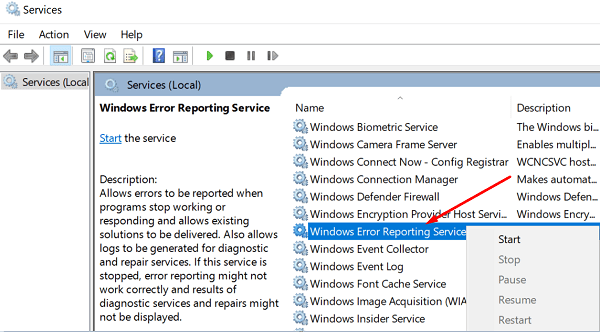
- לחלופין, תוכל גם להשבית את השירות. לחץ פעמיים על דיווח שגיאות של Windows ומטה סוג הפעלה, בחר השבת. שמור את השינויים.
עדכן את הדרייברים שלך
מנהלי התקנים מיושנים עלולים לגרום לכל מיני בעיות במחשב שלך. זה werfault.exe מתקשה באחזור מידע שגיאה הקשור למנהלי התקנים, הדבר עלול לגרום לשימוש גבוה במעבד ובדיסק. עדכן או התקן מחדש את מנהלי ההתקן שלך ולבדוק את התוצאות.
הפעל את מנהל התקן ולחץ לחיצה ימנית על הדרייברים שלידם יש סימן צהוב. בחר עדכן דרייבר. אם הבעיה נמשכת, הסר את התקנת מנהלי ההתקן הבעייתיים והפעל מחדש את המחשב.
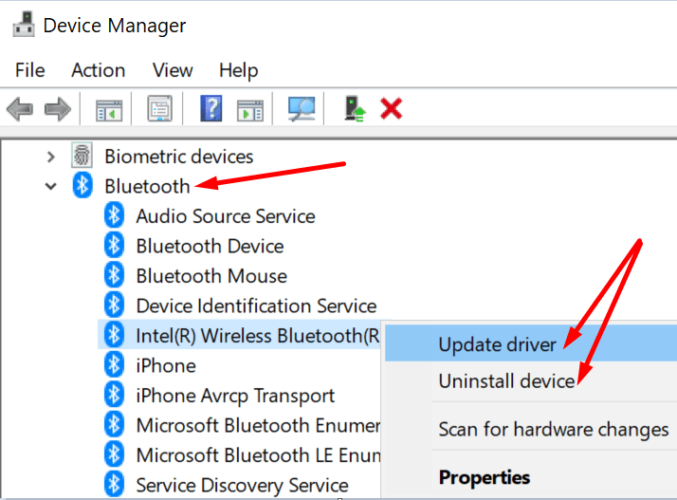
לחלופין, אתה יכול גם להשתמש במעדכן מנהלי התקנים כדי לבצע את העבודה.
סרוק את המערכת שלך לאיתור תוכנות זדוניות
זיהומים של תוכנות זדוניות לעתים קרובות גורמים לתוכניות ותהליכים להשתמש יותר בכוח המעבד מהרגיל. השתמש באנטי וירוס שלך כדי להפעיל סריקת תוכנות זדוניות מעמיקות. הפעל מחדש את המחשב ובדוק אם הבעיה נמשכת.
סגור אפליקציות רקע
בדוק אם תוכניות אחרות הפועלות ברקע מפריעות לכלי דיווח השגיאות של Windows. הפעל את מנהל משימות, הקלק על ה תהליכים לשונית ולסגור את כל האפליקציות המיותרות.

לחילופין, אתה יכול גם אתחול נקי את המחשב.
הפעל את SFC ו-DISM
שגיאות דיסק וקבצי מערכת פגומים עלולים גם לגרום לבעיות שימוש גבוהות במעבד ובדיסק.
- לך ל המחשב הזה, לחץ לחיצה ימנית על הכונן שלך ובחר נכסים.
- לך אל כללי לשונית ולהפעיל ניקוי דיסק.

- לאחר מכן לחץ על כלים טאב ולחץ על כפתור שגיאה בבדיקת.
- הפעל את שורת הפקודה עם זכויות מנהל.
- הפעל את הפקודות הבאות אחת אחת:
- sfc /scannow
- dism /online /cleanup-image /CheckHealth
- dism /online /cleanup-image /restorehealth
- הפעל מחדש את המחשב.
סיכום
כדי לתקן בעיות של דיווח על שגיאות של Windows בשימוש גבוה במעבד ובדיסק, סרוק את הכונן הראשי שלך לאיתור שגיאות ועדכן את מנהלי ההתקן שלך. אם הבעיה נמשכת, הפעל מחדש את שירות דיווח השגיאות של Windows והפעל סריקה מעמיקה נגד תוכנות זדוניות. איזה מהפתרונות האלה עבד עבורך? ספר לנו בתגובות למטה.